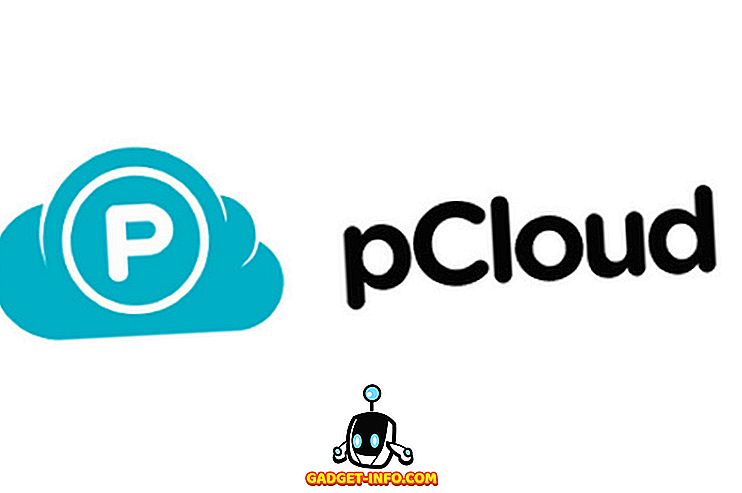تعتبر قصة صعود Netflix مثيرة للاهتمام مثل أفضل عروضها الأصلية. من كونها مجرد خدمة تسليم CD على الإنترنت إلى واحدة من أكبر منتجي المحتوى الأصلي في العالم ، كانت رحلتها استثنائية. فقط لإعطائك السياق ، في عام 2017 وحده ، ستنفق Netflix ستة مليارات دولار على المحتوى الأصلي. وبصرف النظر عن محتواه الأصلي ، فإن أحد الأسباب الرئيسية وراء شعبية الخدمة هو مجموعة الميزات وواجهة المستخدم. كل من تطبيقات الويب والجوّال سهلة الاستخدام. أفضل ما في الأمر هو أنهم يحتفظون بمتابعة دقيقة لساعات المشاهدة ، مما يتيح لك استئناف مشاهدة المحتوى الخاص بك من اليمين إلى حيث غادرته. يمكنك فقط الذهاب إلى قسم "متابعة المشاهدة" ومعرفة ما كنت تشاهده والمكان الذي تركته.
ومع ذلك ، يقدم هذا أيضًا مشكلة صغيرة في تطبيقات Netflix وعميل الويب. في بعض الأحيان ، يبقى فيلم أو مسلسل في قسم متابعة المتابعة حتى عند الانتهاء من ذلك. هناك أيضا حالة من بدء شيء ما لمشاهدة ، ولكن تركها في منتصف الطريق ، كما لم يعجبك في إظهار ذلك بكثير. أخيرًا ، في بعض الأحيان لا تريد أن يعرف الناس ما كنت تشاهده (مهلا ، لا أحكم على أي شخص). نظرًا لهذه الأسباب ، قد ترغب في إزالة العروض والأفلام من قسم متابعة المتابعة. لذا ، قم بتسجيل الدخول إلى حساب Netflix الخاص بك ، حيث سنتعرف على كيفية إزالة متابعة المراقبة على Netflix:
إزالة متابعة المراقبة على Netflix
يجعل Netflix من السهل حقًا إزالة العناصر من قائمة متابعة المتابعة. يمكنك إزالة الأفلام أو حلقات محددة من سلسلة أو السلسلة بأكملها إذا كنت تريد ذلك. فقط اتبع الخطوات للقيام بذلك.
1. قبل البدء ، أريد مشاركة لقطة شاشة لقائمة متابعة المتابعة على Netflix. أفعل هذا حتى تتمكن من المقارنة بين هذا وآخر لقطة شاشة لمعرفة أن الطريقة تعمل بالفعل. في الصورة أدناه ، يمكنك أن ترى أن هناك 3 عناصر (فيلم واحد و 2 عروض) على قائمتي. سنقوم بإزالة فيلم وسلسلة لشرح كيف يمكنك القيام بهما.

2. أولاً ، افتح المتصفح وسجل الدخول إلى حسابك على Netflix. الآن ، انقر على زر القائمة المنسدلة في الزاوية العلوية اليسرى من الصفحة. انقر هنا على زر "الحساب" لفتح صفحة إعدادات الحساب.

3. انتقل لأسفل للعثور على قسم "التخصيص" ثم انقر فوق الزر "عرض النشاط" .

4. هنا ، يمكنك رؤية سجل بكل تاريخ المشاهدة الخاص بك. لإزالة أي عنصر من قائمة متابعة المتابعة ، انقر فوق الزر "X" الموجود على يسار اسم العنصر.

5. بمجرد النقر على زر "X" ، ستتم إزالة هذا العنصر من قائمة متابعة المتابعة. على سبيل المثال ، أزلت "American Sniper" من قائمتي.

6. عندما تقوم بإزالة سلسلة من القائمة ، انقر فوق الزر "X" الموجود بجانب أي حلقة. وغني عن القول ، أن هذه الحلقة المحددة ستتم إزالتها من القائمة. ومع ذلك ، عند النقر فوق الزر ، سيعطيك Netflix أيضًا خيارًا لإزالة السلسلة بأكملها من قائمة متابعة المتابعة ، كما هو موضح في الصورة.

7. بمجرد النقر على زر "إزالة السلسلة" ، ستتم إزالة السلسلة بأكملها من قائمة متابعة المتابعة. هذه الميزة مفيدة بالفعل ، لأنك لا تحتاج إلى إزالة جميع الحلقات واحدة تلو الأخرى.

8. الآن ، دعونا نلقي نظرة على لقطة شاشة قائمة متابعة المتابعة ومعرفة ما إذا تمت إزالة العناصر أم لا.

كما ترى ، تمت إزالة العناصر من القائمة. ومع ذلك ، قد يستغرق الأمر بعض الوقت لعكس التغييرات عبر جميع أجهزتك.
حذف متابعة المراقبة على تطبيق Netflix
إذا كنت تتساءل كيف يمكنك إزالة متابعة مشاهدة العناصر في تطبيق Netflix ، فلا يوجد مثل هذا الخيار في التطبيق. ومع ذلك ، بعد إزالة العناصر من قسم "متابعة المتابعة" في Netflix في عميل الويب ، يجب أن ينعكس ذلك في تطبيق Netflix على نظامي التشغيل Android و iOS . يقول Netflix أنه سيتم تنفيذه في غضون 24 ساعة ، ولكن ، في رأيي ، هو أسرع بكثير من ذلك. على أي حال ، يمكنك دائمًا تحديث التطبيق لتحميل التغييرات على الفور.
قم بمتابعة متابعة المشاهدة على Netflix بسهولة
يعد Netflix أحد أفضل المنتجات تنفيذًا ، حتى إذا نظرت إلى جانب التكنولوجيا للأشياء. يجعل العثور على ، ومشاهدة وتذكر الأحذية أسهل مما كانت عليه في أي وقت مضى. يمكنك إنهاء عرض أو فيلم في منتصف الطريق ، دون القلق من المكان الذي تركته ، لأنك تعرف أن Netflix به ظهرك. لا يوجد شيء يكرهه هنا. ومع ذلك ، قد تزعج ميزة "متابعة المتابعة" بعضًا منكم أحيانًا. ولكن الآن بعد أن عرفت مدى سهولة التعامل مع ذلك ، يمكنك الاستمرار في مشاهدة المسلسل المفضل لديك دون أي مشكلة. أثناء وجودك في البرنامج ، أعلمني سلسلة Netflix المفضلة في قسم التعليقات أدناه.